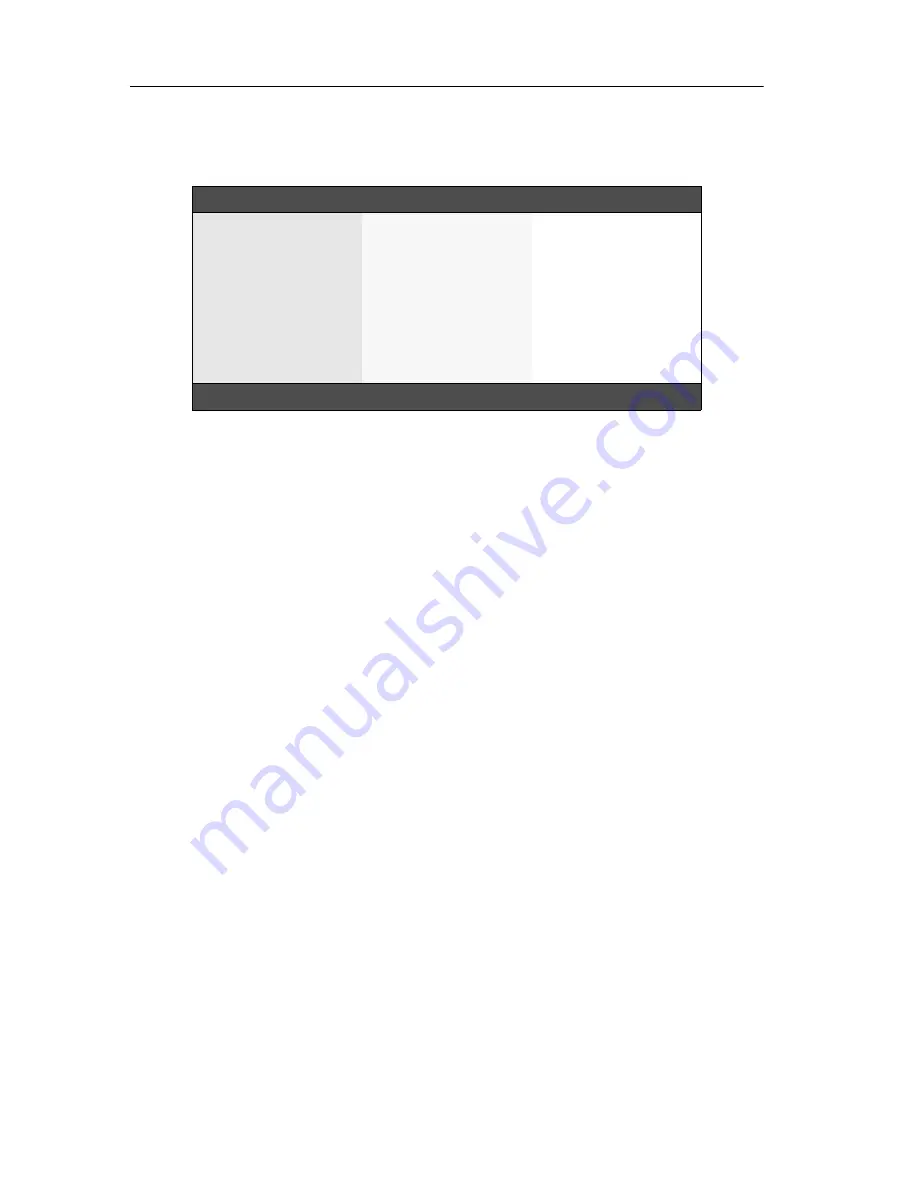
Das On-Screen-Display
6
· RackConsole-LED 17HR
Das On-Screen-Display
Mit dem On-Screen-Display (OSD) können Sie die RackConsole konfigurieren.
In der linken Spalte werden die
Menüs
aufgelistet. Die mittlere Spalte zeigt die
Menüeinträge
des ausgewählten Menüs. In der rechten Spalte werden die wählbaren
Einstellungen
des ausgewählten Menüeintrages angezeigt.
Die Bedienung erfolgt über die Taster an der Frontseite der RackConsole.
So starten Sie das OSD:
Betätigen Sie den Taster
MENU/SET
an der Frontseite.
So navigieren Sie durch das OSD:
Verwenden Sie innerhalb einer Spalte die Taster
(
Pfeil hoch
) oder
(
Pfeil runter
),
um zwischen den einzelnen Einträgen zu wechseln.
Betätigen Sie den Taster
MENU/SET
, um den ausgewählten Menüeintrag zu öffnen
oder eine getätigte Auswahl zu speichern.
Betätigen Sie den Taster
ESC/AUTO
, um innerhalb des Menüs eine Ebene nach
oben zu gelangen oder das Menü zu verlassen.
So beenden Sie das OSD:
Betätigen Sie (mehrfach) den Taster
ESC/AUTO
an der Frontseite.
Hauptmenu
Eingangswahl
Bild Einstellungen
Farbeinstellungen
Skalierung
OSD Einstellungen
System Einstellungen
Hauptbildkanal
Eingänge absuchen
PiP Modus
Bild im Bild
PiP Position
Tausche Main & PiP
DisplayPort
DVI
VGA
Summary of Contents for RackConsole-LED 17HR
Page 16: ... ...
Page 17: ... Deutsch ...
Page 32: ... ...
Page 33: ... English ...
Page 34: ... ...
Page 35: ... English ...























